Как удалить аккаунт Google с телефона Андроид
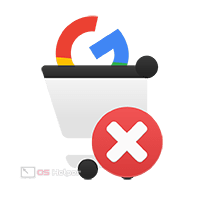
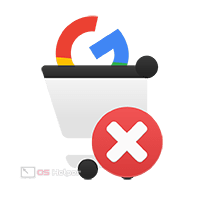 Удаление личного профиля Google может потребоваться пользователю в разных ситуациях. Это замена старого аккаунта на новый, передача или продажа телефона, сброс настроек и так далее. Из данного материала вы узнаете, как удалить аккаунт Гугл с телефона на Андроиде разными способами.
Удаление личного профиля Google может потребоваться пользователю в разных ситуациях. Это замена старого аккаунта на новый, передача или продажа телефона, сброс настроек и так далее. Из данного материала вы узнаете, как удалить аккаунт Гугл с телефона на Андроиде разными способами.
Удаление через системные настройки
В любом смартфоне или планшете под управлением операционной системы Android можно отключить привязанную учетную запись Google стандартными средствами. Для этого необходимо:
- Откройте стандартные настройки телефона через меню.
- Перейдите в раздел «Аккаунты». Здесь будет представлен список всех учетных записей, которые привязаны к данному устройству.
- В списке найдите электронный адрес Gmail, под которым написано уточнение Google. Зайдите в настройки.
- В этой вкладке можно настраивать параметры безопасности, синхронизации, персонализации, а также удалять аккаунт с телефона. Нажмите на соответствующую кнопку.
- Данная процедура требует подтверждения. Если на вашем устройстве стоит защита отпечатком пальца или графическим ключом, то придется разблокировать функцию вводом данных.
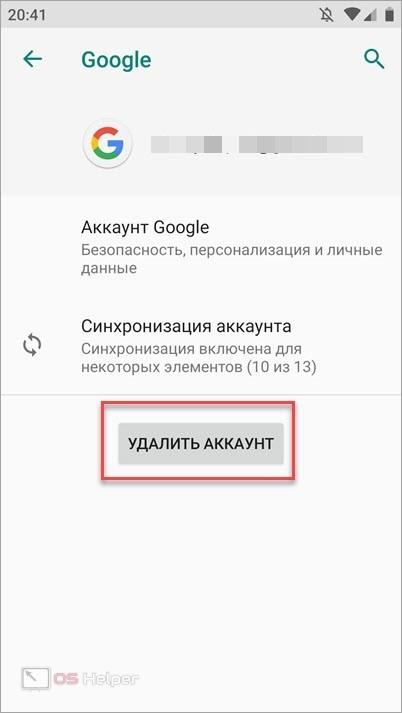
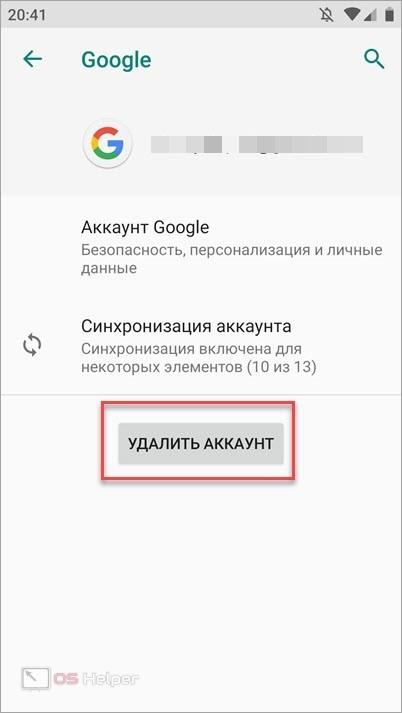
Если после удаления вы перезагрузите смартфон, то при повторном включении Android предложит вам создать новый аккаунт или привязать уже существующую запись.
Иногда устройства отказываются удалять данные единственной учетной записи Google. В таком случае вам необходимо создать новый аккаунт или привязать другой. Для этого сделайте следующее:
- Сначала откройте стандартный почтовый клиент Gmail.
- Через меню приложения перейдите в настройки.
- Нажмите на кнопку «Добавить аккаунт» и из списка выберите Google.
- Теперь нужно снова подтвердить процедуру графическим ключом и ввести данные авторизации.
- Переключитесь с текущей учетной записи на новую и выберите ее в качестве основной.
- После этого к вашему устройству будет привязано уже два аккаунта. Теперь можно отвязать первый профиль Гугл.
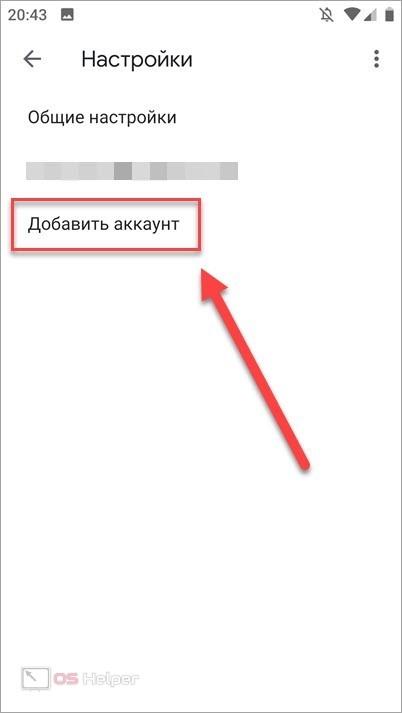
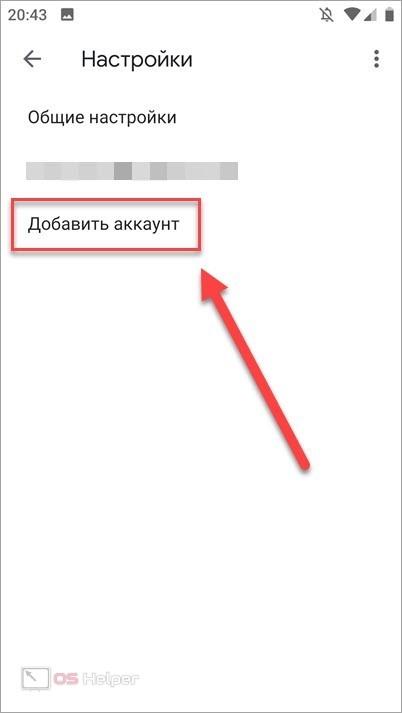
Полное удаление аккаунта Google
Если вы хотите не только удалить профиль с телефона, но и ликвидировать его полностью, то воспользуйтесь официальным функционалом от Google. Для этого нужно:
- Открыть страницу управления учетной записью Google Аккаунт.
- Зайти во вкладку «Данные и персонализация».
- Теперь перейти к разделу удаления сервиса или аккаунта, после чего нажать на кнопку, отмеченную ниже.
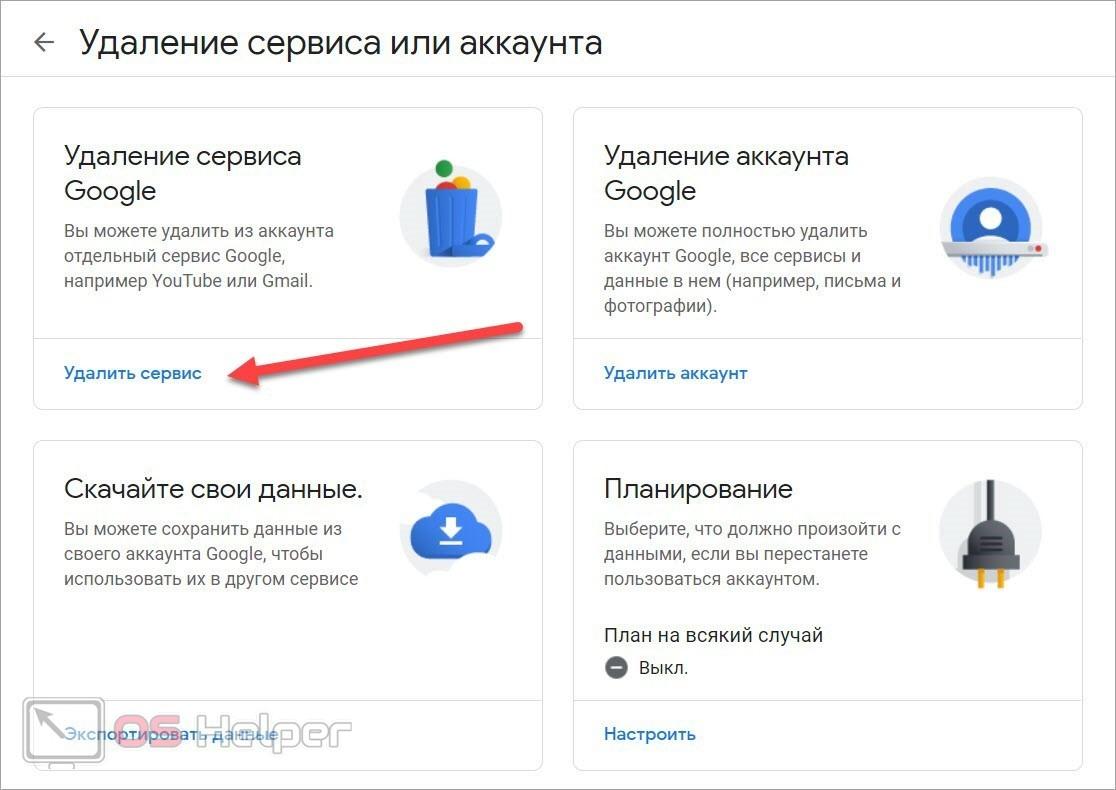
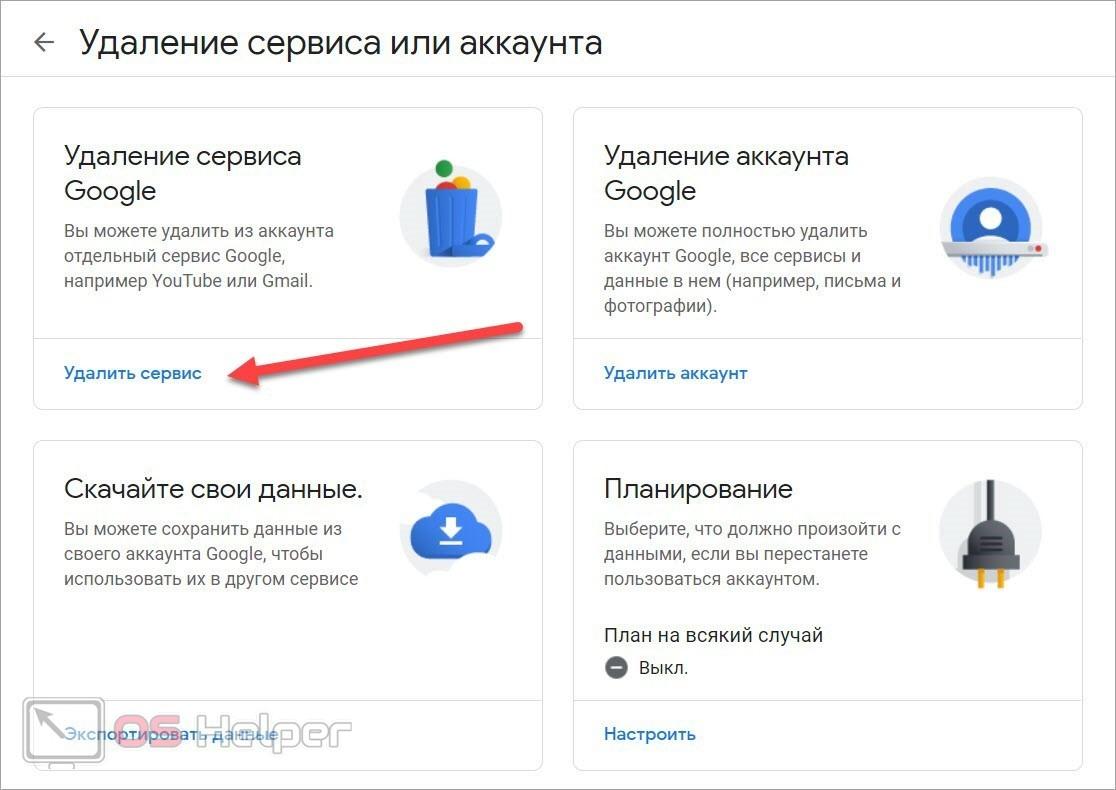
После того, как Google полностью удалит ваш профиль, он исчезнет и на смартфоне. При использовании сервисов Android будет предлагать авторизоваться с другого аккаунта или создать новый.
Удаление файла accounts.db
В этом случае вам потребуется файловый менеджер, который позволяет просматривать скрытые файлы. Например, скачайте ES Проводник и в настройках включите отображение спрятанных данных. После этого откройте «Локальное хранилище» и перейдите в «Устройство». Теперь переместитесь в data/system/users/0. Здесь найдите файлы с названиями accounts.db и accounts.db-journal и удалите их.
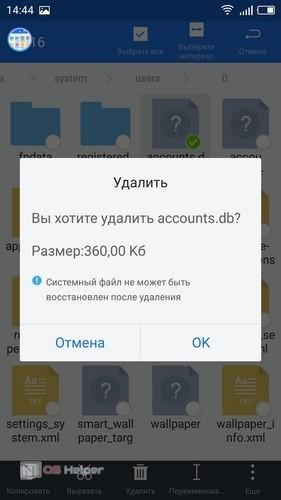
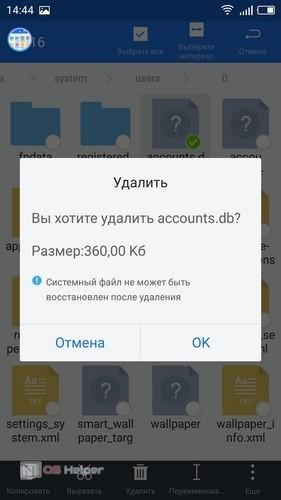
Сброс настроек
Еще один способ – это обнуление телефона. Однако у него есть один существенный минус, который заключается в уничтожении всех настроек и данных, хранящихся в системе и на внутренней памяти устройства. Перед этим рекомендуется сделать резервные копии важных файлов. Чтобы выполнить сброс, следуйте инструкции:
- Зайдите в системные настройки.
- Перейдите в раздел «Сброс настроек», который расположен во вкладке «Система».
- Выберите вариант удаления данных.
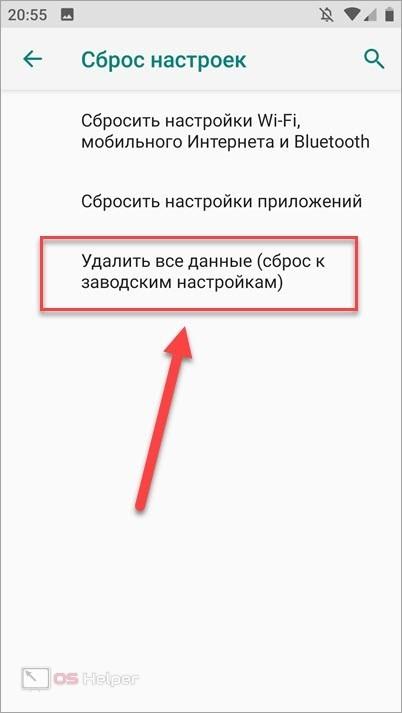
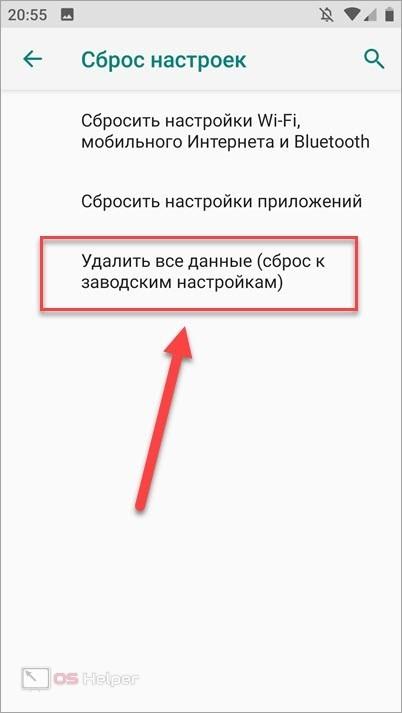
Видеоинструкция
После прочтения статьи обязательно ознакомьтесь с представленным видеороликом. В нем вы сможете посмотреть, как выполняются действия из инструкции на практике.
Заключение
Используйте любой из представленных методов, который подходит вам в конкретной ситуации. Если смартфон не требует сброса к заводским настройкам и не выдает ошибки, то первый вариант удаления аккаунта будет самым оптимальным. В противном случае вам поможет привязка другого профиля или полное обнуление устройства. Если у вас возникли проблемы, то пишите о них в комментариях, чтобы мы могли помочь вам!
Как удалить аккаунт гугл с телефона – простые способы удаления
Как убрать google аккаунт на телефоне, заложено в настройках. Сделать это нетрудно, и доступно каждому. Предлагаем несколько простых способов.
Способы удаления аккаунта Гугл с телефона
Применяется стандартный способ в следующих случаях:
- С телефона или планшета достаточно удалить только учетную запись, остальные данные можно оставить, так как передача гаджета осуществляется человеку из доверительного круга.
- При возникновении неполадок. Совет, как сбросить аккаунт гугл на андроиде, можно встретить в рекомендациях по устранению системных ошибок.
- Информацию о том, как отвязать телефон от аккаунта google, как правило, ищут при желании войти с другого аккаунта.
 Вся информация на телефоне и планшете останется не тронутой, независимо от того, как был произведен снос аккаунта. Все данные, не привязанные к удаляемой учетной записи, сохранятся. Это касается приложений, контактов, файлов, личных настроек и прочего.
Вся информация на телефоне и планшете останется не тронутой, независимо от того, как был произведен снос аккаунта. Все данные, не привязанные к удаляемой учетной записи, сохранятся. Это касается приложений, контактов, файлов, личных настроек и прочего.
Пошаговая инструкция — как удалить аккаунт google:
- Зайдите в настройки.
- Перейдите в меню «Учетные записи и синхронизация».
- Среди учеток выберите ту, которая требует удаления.
- Выделите запись и выберите действие «удалить».
- Подтвердите точность совершения действия.
- Перезагрузите устройство.

Что делать, если через настройки не получилось
Встречаются ситуации, когда выполнить задуманное не получается. Чаще всего процесс зависает и его приходится завершать вручную. После отвисания телефона становится понятно, что учетная запись не удалена. Как удалить устройство из аккаунта google, если обычный способ через настройки не принес результат.
Для решения проблемы необходимо занести запись о новой учетке. Авторизация позволит закрепить данные в меню «Учетные записи и синхронизация». Второй аккаунт, в котором отпала необходимость можно удалить. Способ подходит, когда остальные данные на телефоне должны быть в сохранности.
Порядок действий:
- Перейдите в почтовое приложение Gmail.
- Зайдите в меню, обозначенное тремя горизонтальными черточками в верхнем левом углу экрана.
- Появится возможность «добавить аккаунт».
- Из списка предложений выберите гугл.
- Если на этом устройстве учетка уже была создана ранее, то необходимо выбрать раздел «существующий». «Новая» запись потребуется на чистом телефоне или планшете. Инструкция будет прислана на адрес электронной почты.
- В настройках Gmail появиться второй пользователь. В этом случае можно сделать новый аккаунт основным и старый не удалять. Если же старая учетная запись больше не нужна, то коснитесь ее и удалите.
 Проблем с удалением при этом способе не возникает. При этом все данные в телефоне, которые были введены при старом аккаунте, останутся в распоряжении нового пользователя. Интерфейс меню зависит от модели и производителя телефона или планшета, но принцип действий всегда повторяется.
Проблем с удалением при этом способе не возникает. При этом все данные в телефоне, которые были введены при старом аккаунте, останутся в распоряжении нового пользователя. Интерфейс меню зависит от модели и производителя телефона или планшета, но принцип действий всегда повторяется.
Удаление через «Аккаунты Гугл»
Современные телефоны на Андройд имеют больше функций и возможностей. Как удалить аккаунт с планшета или телефона, узнать просто. Достаточно двигаться по меню согласно инструкции. Зайдите в «параметры», выберите «приложения», уточните, что вам необходим список «все». В этом списке будет значиться приложение «Аккаунты Google», нажмите на него. В настройках имеется возможность выбрать несколько действий. Нам необходимо «стереть данные». В некоторых телефонах за сервис отвечают «службы гугл».
Сброс данных до первоначального состояния
Метод подходит при следующих условиях:
- Если хозяин учетной записи не имеет к ней доступа (забыт логин и пароль, без возможности восстановления).
- По какой-то причине удаление предыдущими способами не сработало.
- Вирусная программа блокирует любые действия с гугл службами.
- Перед продажей или передачей третьему лицу. Когда никакие личные данные не должны утечь.
 Владельцу гаджета предлагается несколько вариантов удаления всего до заводских настроек. Стандартный способ – через «параметры». Функция сброса будет находиться в «личных данных» — «резервное копирование». Расположение будет зависеть от производителя и модели телефона или планшета. Кнопки и разделы могут иметь различные названия. На помощь придет руководство пользователей.
Владельцу гаджета предлагается несколько вариантов удаления всего до заводских настроек. Стандартный способ – через «параметры». Функция сброса будет находиться в «личных данных» — «резервное копирование». Расположение будет зависеть от производителя и модели телефона или планшета. Кнопки и разделы могут иметь различные названия. На помощь придет руководство пользователей.
Пользователи стремятся защитить конфиденциальную информацию на телефоне или планшете, поэтому ставят пароль. Если пароль забыт, то все данные можно сбросить несколькими способами:
- Существует меню Recovery, как войти в которое можно узнать из инструкции. Wipe Data/Factory Reset – команды на удаление.
- Нажатием в течение длительного времени скрытой кнопки Reset. Ее можно найти под задней крышкой устройства.
В крайнем случае перепрошивают программное обеспечение. Делают это при помощи подключения к компьютеру. После применения такого метода информации на устройстве не останется.
Планшеты и телефоны некоторых производителей соединяются с аккаунтом таким образом, что после всех процедур и включения все равно потребуется введение пароля. Поэтому необходимо обязательно записывать логин и пароль и хранить без доступа других лиц.
Как удалить аккаунт Google с телефона Android

Если вам потребовалось удалить аккаунт Google с телефона, задача может иметь два контекста: удаление учетной записи из настроек Android телефона (так, чтобы она не была к нему привязана и удаление произошло только на этом телефоне) или же полное удаление аккаунта Google (так, чтобы её нельзя было использовать ни на каких устройствах). И то и другое легко сделать на вашем устройстве.
В этой инструкции подробно о том, как полностью удалить учетную запись Google с телефона в первом и втором сценарии. Будет продемонстрировано удаление на чистом Android, а также на смартфоне Samsung.
- Удаление учетной записи Google на телефоне Android (с чистой системой)
- Как удалить аккаунт Google на Samsung
- Видео инструкция
Как уже было отмечено, вам может требоваться одно из двух: удаление учетной записи только на одном телефоне, при этом необходимо в дальнейшем продолжать ей пользоваться, либо полное удаление аккаунта Google без возможности использования где-либо ещё. Начнем с первого.
На чистой системе Android шаги будут выглядеть следующим образом (в вашем случае интерфейс может слегка отличаться, но суть останется той же самой):
- Зайдите в Настройки — Аккаунты.

- Нажмите по вашему аккаунту Google в списке аккаунтов.

- Нажмите кнопку «Удалить аккаунт».

- Для подтверждения может потребоваться ввести графический ключ, пароль или иным образом подтвердить, что аккаунт удаляете именно вы.
После этого аккаунт Google будет удален из настроек телефона и из приложений Google (таких как Play Маркет, Gmail и других). В случае, если в списке аккаунтов отображаются другие учетные записи, которые нужно удалить — повторите с ними те же действия.
В ситуации же когда вы готовите телефон к передаче другому лицу, после удаления учетной записи и отвязки от аккаунта Google может иметь смысл полностью сбросить телефон на заводские настройки и удалить все данные: обычно это доступно в разделе настроек «Система» — «Сброс настроек».
Если вам требуется не только убрать учетную запись из настроек вашего телефона, но и полностью удалить аккаунт Google (так, чтобы им нельзя было воспользоваться и где-либо ещё), на Android телефоне с чистой системой вы можете сделать это следующим образом:
- Зайдите в Настройки — Google.
- Нажмите по пункту «Аккаунт Google». На следующей странице перейдите на вкладку «Данные и персонализация».

- Пролистайте страницу вниз и найдите пункт «Удаление сервиса или аккаунта».
- На следующем экране в пункте «Удаление аккаунта Google» нажмите «Удалить аккаунт».

- Подтвердите удаление аккаунта вводом вашего пароля и нажмите кнопку «Далее».
- Последний шаг — прочесть предупреждение перед удалением аккаунта, в котором будет подробно описано, что именно будет удалено. Нужно будет прочитать (пролистать) страницу до конца, отметить пункты о согласии с ответственностью и «Да, я хочу навсегда удалить аккаунт Google и все хранящиеся в нем данные», а затем нажать кнопку «Удалить аккаунт».

После нажатия кнопки аккаунт Google будет полностью удален не только с телефона Android, но и с серверов компании.
Если у вас Android телефон Samsung, удаление аккаунта Google с него (а также других учетных записей, включая собственную учетную запись Samsung) не на много сложнее, разве что есть небольшие отличия интерфейса.
Если вам нужно просто удалить аккаунт Google и другие аккаунты с телефона, не удаляя их полностью (т.е. на серверах они останутся и вы можете использовать эти учетные записи на другом телефоне или компьютере), это можно сделать так:
- Зайдите в Настройки — Учетные записи и архивация.

- На следующем экране нажмите «Учетные записи» вверху.
- Выберите учетную запись Google или любую другую, нажмите по ней.

- Нажмите «Удалить учетную запись».
- Подтвердите удаление учетной записи и всех связанных с нею данных. Может потребоваться ввод пароля или ключа разблокировки.

Обратите внимание: если вы выберите учетную запись Samsung account, то для её удаления нужно будет нажать по кнопке меню справа и уже там выбрать пункт «Удалить учетную запись».
Если вы хотите полностью избавиться от аккаунта Google на Android телефоне Samsung, таким образом, чтобы вход в него стал невозможен ни с каких устройств (закрыть учетную запись навсегда), шаги будут практически теми же, что и для случая «чистого» Android:
- Зайдите в Настройки и выберите пункт Google.
- Нажмите по пункту «Аккаунт Google», а затем перейдите на вкладку «Данные и персонализация».

- Найдите раздел «Скачивание, удаление и планирование», нажмите пункт «Удаление сервиса или аккаунта».
- Нажмите «Удалить аккаунт» в пункте «Удаление аккаунта Google».

- Введите пароль аккаунта и нажмите «Далее».
- Прочитайте предупреждение об удалении и том, какие именно данные будут удалены, внизу установите две отметки о согласии и нажмите кнопку «Удалить аккаунт».
На этом ваш аккаунт Google будет полностью удален не только с телефона Samsung, но и с серверов Google.
В завершение — видео, где всё описанное выше показано наглядно.
Если при удалении возникают какие-то проблемы, сообщите о них в комментариях, возможно, решение найдется.
Как удалить аккаунт Гугл на Андроиде

Вопрос, как удалить аккаунт Гугл на Андроиде, чаще всего возникает при продаже смартфона, когда устройство переходит в руки нового владельца. Сделать это достаточно просто, на все потребуется не более пары минут времени. Читайте нашу инструкцию и выбирайте самый удобный для вас способ.
Как убрать учетную запись с телефона
Рассмотрим несколько способов как убрать учетку с телефона Android:
- Удаление аккаунта в настройках смартфона. Итак, что для этого требуется? Для начала заходим в настройки устройства, ищем пункт «система» и подпункт «аккаунты», нажимаем Google, выбираем тот аккаунт, который необходимо удалить, после чего открывается вся информация о нем. Внизу мы видим вкладку «еще», нажимаем на нее и в выплывающем окне находится надпись «удалить аккаунт».

- Можете удалить данные через приложение «Аккаунты Google». На некоторых телефонах можно исключить свою учётку еще одним совсем несложным способом. Для этого нужно запустить стандартную программу «Параметры» и открыть главу «Приложения» во вкладке «Все». Находите в этом перечне «Аккаунты Google» и нажимайте клавишу «Стереть данные».
- С мобильного или планшета удалить привязанный к смарту аккаунт и весь общепользовательский материал можно сделав сброс устройства до заводских настроек. Cделать это легче всего, войдя в меню «Параметры». В некоторых моделях выбор клавиши сброса расположена в пункте «Резервное копирование» – «Личные данные». В других телефонных прошивках этот подраздел и клавиша могут называться иначе и быть расположены в другом месте. Допустим, на Самсунг они расположены в меню «Общее» и имеют название «Архивация и сброс», на определенных моделях Леново они расположены в части «Восстановление и сброс» (выбор «Сброс настроек»). Уточняйте эту информацию в интернете конкретно для вашего устройства. После того, как нажмете кнопку сброса, Андроид обязательно предупредит, что все ваши настройки, приложения и учетные записи будут уничтожены. Если вы на данные условия согласны, то подтверждайте решение и дождитесь перезапуска системы.

- Удаление аккаунта с компьютера. Для удаления аккаунта с компьютера нужно зайти в браузер Google (вы должны быть под тем аккаунтом, который у вас на данный момент залогинен на Андроиде, и который вы хотите удалить). В правом верхнем углу нужно нажать квадратик из точек, после этого войти в первую вкладку «мой аккаунт» – нажать на нее и увидеть все открывающиеся функции. Из предложенного мы выбираем «Безопасность и вход», опускаемся в самый низ и находим «Действия на устройстве и уведомления», где есть подпункты «Недавние события» и «Недавно используемые устройства», ищем свой телефон и заходим в него, жмем на кнопку «закрыть доступ». Теперь данный телефон (или другое устройство) не будет иметь доступ в старый аккаунт.
- Информация для пользователей, имеющих рут-доступ. Те, кто в свое время заполучил «суперпользовательские права» на своем гаджете, имеют больше возможностей удалить аккаунт Гугл, чем остальные. Вы с легкостью сможете снести файл accounts.db, где Aндроид хранит все сведения о ваших учетках. Для этого действия нужен файловый менеджер с доступностью к защищенным служебным данным, например, «Root Explorer». Запускайте «Root Explorer», отправляйтесь в папку /data/system (иногда /data/system/users/0/), открывайте долгим нажатием контекстное меню файла accounts.db и нажмите «Удалить».

Примите во внимание, что есть телефоны и планшеты, которые очень сильно привязываются к данным владельца аккаунта и всегда запрашивают авторизацию, несмотря на то, что вы сбросили синхронизированный профиль или перепрошили устройство.
Обойти это требование совсем непросто, потому что одного решения не существует, для каждой определенной модели смартфона оно свое. Так что при регистрации гугловской учетки, на всякий случай перепишите свои логин и пароль в блокнот, тетрадь или на другое устройство и сохраните данную информацию.
Вконтакте
Одноклассники
Google+
Если статья была вам полезна, не забудьте добавить в закладки ( Cntr+D ) чтоб не потерять и подпишитесь на наш канал Яндекс Дзен!
Похожие статьи
Как удалить аккаунт в Плей Маркете с телефона Андроид: инструкция
Использование магазина приложений невозможно без активной учетной записи — в случае с Android — в Гугле. Как удалить аккаунт в Плей Маркете, если вы хотите подключить к приложению новую учетку или просто освобождаете смартфон, чтобы передать его в пользование / на ремонт другому человеку? Мы расскажем, что нужно делать. А еще в этой статье приведен “аварийный” способ, которым можно воспользоваться, даже если телефон утерян.
Удаление аккаунта в Плей Маркете
Начнем с того, что удалить свой аккаунт из Плей Маркета нельзя — в приложении нет даже кнопки “Выйти”. Такова особенность работы с сервисами Google в пределах одного устройства: нельзя добавить или убрать свой профиль для какого-то одного приложения. Если вы добавляете новую учетку, она автоматически появляется во всех имеющихся программах Гугл. И удаляется также — сразу отовсюду, путем полного отключения аккаунта на смартфоне.
Как удалить аккаунт в Гугл Плей Маркете путем отключения учетной записи этой системы на устройстве:
- Зайдите в меню смартфона.
- Нажмите на “Настройки”.
- Выберите кнопку “Облако и учетные записи”.
- Нажмите на “Учетные записи”.
- Найдите в списке профиль Google, который нужно удалить и нажмите на его иконку.
- Нажмите на три точки в правом верхнем углу экрана и кликните на “Удалить уч. запись” и еще раз на строку с таким же названием, чтобы подтвердить действие.
Окно раздела обновится и деактивированный профиль перестанет отображаться в списке.
Обратите внимание: чтобы удалить аккаунт Плей Маркета на Андроиде не нужно проходить процедуру подтверждения личности. Это потребуется только в случае, если вы решите создать новый профиль на телефоне.
Важное дополнение
Указанные действия приведут к деавторизации всех служб Google, работающих на смартфоне из-под этого профиля. Если какие-то из них вам нужны, то, возможно, лучше не удалить учетную запись в Play Маркете, а поступить следующим образом:
- Создать еще один аккаунт Google.
- Добавить его на телефон.
- Перейти в Плей Маркет и отметить там новый аккаунт как основной.*
- В прочих сервисах продолжать использовать основным прежний профиль.
*Для этого вызовите меню приложения, нажмите на кнопку «галочка вниз» рядом именем актуального профиля, а затем коснитесь имени дополнительного.
А еще можно сменить пароль от профиля
Это неудобный способ, но он может выручить в ситуации, когда нужно удалить аккаунт Гугл Плей с телефона, к которому у вас нет доступа. Удалить в прямом смысле этого слова мы, конечно же, ничего не сможем, однако предполагаемый злоумышленник не сможет получить доступ к вашим данным.
Что нужно делать:

- В специальное поле вводим новый пароль, затем еще раз для подтверждения.
- Жмем на “Изменить пароль”.

- Подтверждаем действие, чтобы удалить данные аккаунта в Google Play.
Что произойдет после этого: ваш аккаунт будет “выброшен” из всех сервисов Google для прохождения авторизации. А чтобы это сделать, потребуется ввести новый пароль.












